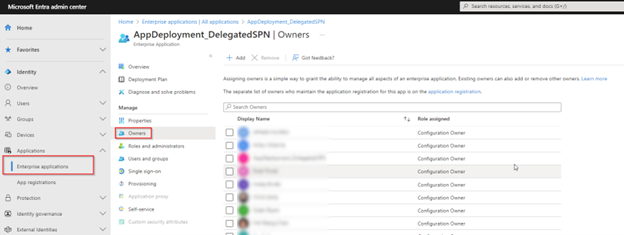ปรับใช้ไปป์ไลน์เป็นบริการหลักหรือเจ้าของไปป์ไลน์
การปรับใช้งานที่ได้รับมอบสิทธิ์สามารถเรียกใช้ในฐานะบริการหลักหรือเจ้าของขั้นตอนไปป์ไลน์ได้ เมื่อเปิดใช้งาน ขั้นตอนไปป์ไลน์จะปรับใช้ในฐานะผู้รับมอบสิทธิ์ (บริการหลักหรือเจ้าของขั้นตอนไปป์ไลน์) แทนที่จะเป็นผู้สร้างที่ร้องขอ
ปรับใช้กับบริการหลัก
ข้อกำหนดเบื้องต้น
- บัญชีผู้ใช้ Microsoft Entra หากคุณยังไม่มี คุณสามารถ สร้างบัญชีได้ฟรี
- หนึ่งในบทบาท Microsoft Entra ต่อไปนี้: ผู้ดูแลระบบส่วนกลาง, ผู้ดูแลระบบแอปพลิเคชันบนระบบคลาวด์ หรือผู้ดูแลระบบแอปพลิเคชัน
- คุณต้องเป็นเจ้าของแอปพลิเคชันระดับองค์กร (บริการหลัก) ใน Microsoft Entra ID
สำหรับการปรับใช้งานที่ได้รับมอบสิทธิ์ด้วยบริการหลัก ให้ทำตามขั้นตอนเหล่านี้
สร้างแอปพลิเคชันระดับองค์กร (บริการหลัก) ใน Microsoft Entra ID
สำคัญ
ใครก็ตามที่เปิดใช้งานหรือแก้ไขการกำหนดค่าบริการหลักในไปป์ไลน์ต้องเป็นเจ้าของแอปพลิเคชันระดับองค์กร (บริการหลัก) ใน Microsoft Entra ID
เพิ่มแอปพลิเคชันระดับองค์กรในฐานะผู้ใช้แบบเซิร์ฟเวอร์ต่อเซิร์ฟเวอร์ (S2S) ในสภาพแวดล้อมโฮสต์ไปป์ไลน์ของคุณและแต่ละสภาพแวดล้อมเป้าหมายที่จะปรับใช้
มอบหมายบทบาทความปลอดภัยของผู้ดูแลระบบไปป์ไลน์การปรับใช้งานให้กับผู้ใช้ S2S ภายในโฮสต์ไปป์ไลน์ และบทบาทความปลอดภัยของผู้ดูแลระบบภายในสภาพแวดล้อมเป้าหมาย บทบาทความปลอดภัยที่มีสิทธิ์ต่ำกว่าไม่สามารถปรับใช้ปลั๊กอินและส่วนประกอบรหัสอื่นๆ ได้
เลือก (ตรวจสอบ) เป็นการปรับใช้ที่ได้รับมอบสิทธิ์ ในขั้นตอนไปป์ไลน์ เลือก บริการหลัก และป้อนรหัสไคลเอ็นต์ เลือก บันทึก
สร้างโฟลว์ระบบคลาวด์ภายในสภาพแวดล้อมโฮสต์ไปป์ไลน์ ระบบทางเลือกสามารถรวมได้โดยใช้ไปป์ไลน์ Microsoft Dataverse API
เลือกทริกเกอร์ OnApprovalStarted
เพิ่มขั้นตอนสำหรับตรรกะแบบกำหนดเองที่คุณต้องการ
แทรกขั้นตอนการอนุมัติ ใช้เนื้อหาแบบไดนามิกเพื่อส่งข้อมูลคำขอการปรับใช้ไปยังผู้อนุมัติ
แทรกเงื่อนไข
สร้างการเชื่อมต่อ Dataverse สำหรับบริการหลัก คุณจะต้องมีรหัสไคลเอ็นต์และข้อมูลลับ
เพิ่ม การดําเนินการที่ไม่ถูกผูกไว้ ของ Dataverse โดยใช้การตั้งค่าที่แสดงไว้ที่นี่
ชื่อการดำเนินการ: UpdateApprovalStatus ApprovalComments: แทรกเนื้อหาแบบไดนามิก ความคิดเห็นจะปรากฏแก่ผู้ร้องขอการปรับใช้งาน ApprovalStatus: 20 = อนุมัติ, 30 = ปฏิเสธ ApprovalProperties: แทรกเนื้อหาแบบไดนามิก ข้อมูลผู้ดูแลระบบที่เข้าถึงได้จากภายในโฮสต์ไปป์ไลน์สำคัญ
การดำเนินการ UpdateApprovalStatus ต้องใช้การเชื่อมต่อของบริการหลัก
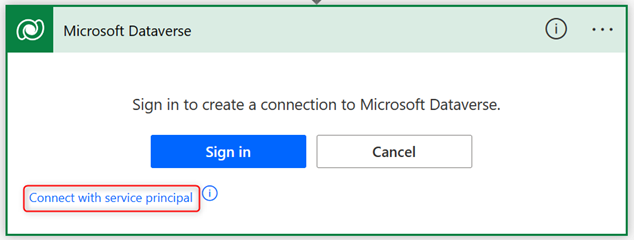
เคล็ดลับ
ในการปรับปรุงประสบการณ์การแก้ไขจุดบกพร่อง ให้เลือก ApprovalProperties และแทรก workflow() จากเมนูเนื้อหาแบบไดนามิก ซึ่งจะเชื่อมโยงการเรียกใช้โฟลว์กับการเรียกใช้ลำดับขั้นไปป์ไลน์ (ประวัติการเรียกใช้)
บันทึก และจากนั้น ทดสอบไปป์ไลน์
ต่อไปนี้คือภาพหน้าจอของโฟลว์การอนุมัติมาตรฐาน
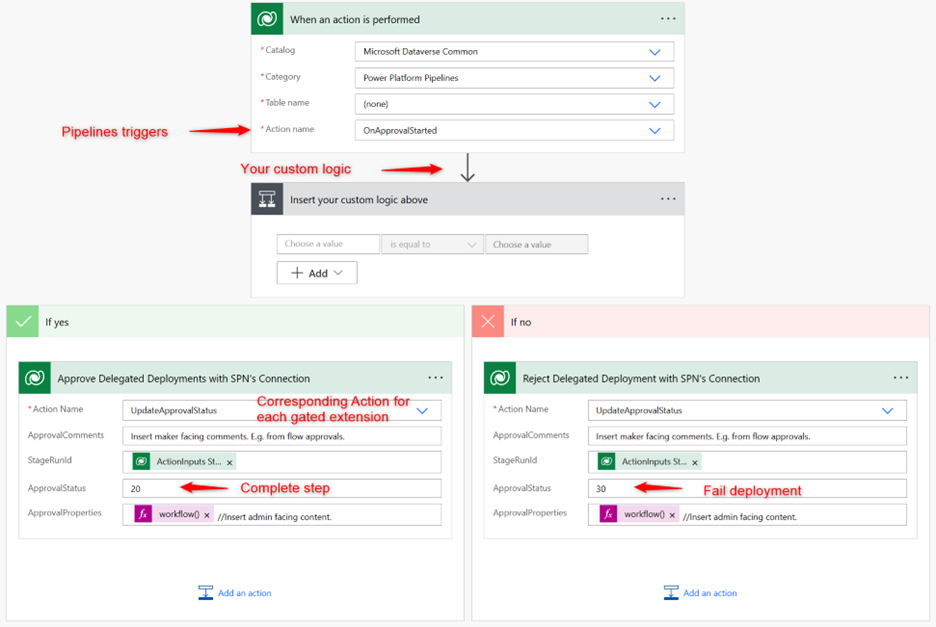
สำคัญ
- ผู้สร้างที่ร้องขออาจไม่สามารถเข้าถึงทรัพยากรที่ปรับใช้ในสภาพแวดล้อมเป้าหมาย สามารถแชร์ทรัพยากรได้หลังจากการปรับใช้งาน หากต้องการแชร์โดยอัตโนมัติ คุณสามารถใช้ตัวอย่างข้างล่างหรือส่วนขยาย ALM Accelerator เป็นการใช้งานอ้างอิงได้
- อย่างน้อยที่สุด จำเป็นต้องมีบทบาทความปลอดภัยผู้ใช้พื้นฐานเพื่อปรับใช้การอ้างอิงการเชื่อมต่อและเข้าถึงสภาพแวดล้อม
- เมื่อทำการทดสอบ หากคุณลบบทบาทความปลอดภัยของคุณเองออก ผู้ดูแลระบบอื่นจะต้องกู้คืนในภายหลัง ผู้ดูแลระบบ Power Platform สามารถกู้คืนบทบาทความปลอดภัยของตนเองได้ภายในประสบการณ์แบบคลาสสิก
ปรับใช้เป็นเจ้าของขั้นตอนไปป์ไลน์
ผู้ใช้ทั่วไป รวมถึงผู้ใช้ที่เป็นบัญชีบริการ ก็สามารถทำหน้าที่เป็นผู้รับมอบสิทธิ์ได้เช่นกัน การกำหนดค่าจะตรงไปตรงมามากกว่าเมื่อเปรียบเทียบกับหลักการบริการ แต่โซลูชันที่มีการอ้างอิงการเชื่อมต่อสำหรับการเชื่อมต่อ oAuth ไม่สามารถนำมาใช้ได้
หากต้องการปรับใช้เป็นเจ้าของขั้นตอนไปป์ไลน์ ให้ทำตามขั้นตอนเหล่านี้
มอบหมายบทบาทความปลอดภัยของผู้ดูแลระบบไปป์ไลน์การปรับใช้งานให้กับเจ้าของขั้นตอนไปป์ไลน์ภายในโฮสต์ไปป์ไลน์ และมอบหมายบทบาทความปลอดภัยของผู้ดูแลระบบภายในสภาพแวดล้อมเป้าหมาย
บทบาทความปลอดภัยที่มีสิทธิ์ต่ำกว่าไม่สามารถปรับใช้ปลั๊กอินและส่วนประกอบรหัสอื่นๆ ได้
ลงชื่อเข้าใช้เป็นเจ้าของขั้นตอนไปป์ไลน์ มีเพียงเจ้าของเท่านั้นที่สามารถเปิดหรือแก้ไขการตั้งค่าเหล่านี้ได้ ไม่อนุญาตให้เป็นเจ้าของทีม
เลือก เป็นการปรับใช้งานที่ได้รับมอบหมาย ในขั้นตอนไปป์ไลน์ และเลือก เจ้าของขั้นตอน
- ข้อมูลประจำตัวของเจ้าของขั้นตอนไปป์ไลน์จะถูกใช้สำหรับการปรับใช้ทั้งหมดจนถึงขั้นตอนนี้
- ในทำนองเดียวกัน ข้อมูลประจำตัวนี้จะต้องใช้เพื่ออนุมัติการปรับใช้
สร้างโฟลว์ระบบคลาวด์ในโซลูชันภายในสภาพแวดล้อมโฮสต์ไปป์ไลน์
- เลือกทริกเกอร์ OnApprovalStarted
- แทรกการดำเนินการตามต้องการ ตัวอย่างที่เช่น การอนุมัติ
- เพิ่ม Dataverse การดําเนินการที่ไม่ถูกผูกไว้
ชื่อการดำเนินการ: UpdateApprovalStatus (20 = เสร็จสมบูรณ์ 30 = ถูกปฏิเสธ)
ตัวอย่างการปรับใช้งานที่ได้รับมอบสิทธิ์
สำคัญ
ขณะนี้ฟังก์ชันการทำงานที่ให้ไว้ในตัวอย่างเหล่านี้ได้รับการรองรับในผลิตภัณฑ์แล้ว แต่อาจยังไม่มีให้บริการในภูมิภาคของคุณ
การดาวน์โหลดนี้ประกอบด้วยตัวอย่างโฟลว์ระบบคลาวด์สำหรับจัดการการอนุมัติและการแชร์แอปพื้นที่ทำงานและโฟลว์ที่ปรับใช้ภายในสภาพแวดล้อมเป้าหมาย ดาวน์โหลดโซลูชันตัวอย่าง
ดาวน์โหลดและนำเข้าโซลูชันที่มีการจัดการไปยังสภาพแวดล้อมการโฮสต์ไปป์ไลน์ของคุณ จากนั้นสามารถปรับแต่งโซลูชันเหล่านี้ให้ตรงกับความต้องการขององค์กรของคุณ
คำถามที่ถามบ่อย
ฉันได้รับข้อผิดพลาด ลำดับขั้นการปรับใช้งานไม่ใช่เจ้าของบริการหลัก (<AppId>) เฉพาะเจ้าของบริการหลักเท่านั้นที่สามารถใช้เพื่อการปรับใช้งานที่ได้รับมอบสิทธิ์
ตรวจสอบให้แน่ใจว่าคุณเป็นเจ้าของแอปพลิเคชันระดับองค์กร (บริการหลัก) ใน Microsoft Entra ID (เดิมคือ Azure AD) คุณอาจเป็นเจ้าของการลงทะเบียนแอปเท่านั้น ไม่ใช่แอปพลิเคชันระดับองค์กร
สำหรับการปรับใช้ที่ได้รับมอบสิทธิ์ตามเจ้าของลำดับขั้น เหตุใดฉันจึงไม่สามารถมอบสิทธิ์ผู้ใช้รายอื่นเป็นผู้ปรับใช้ได้
ด้วยเหตุผลด้านความปลอดภัย คุณต้องลงชื่อเข้าใช้ในฐานะผู้ใช้ที่จะถูกตั้งค่าเป็นเจ้าของลำดับขั้นของไปป์ไลน์ ซึ่งจะช่วยป้องกันการเพิ่มผู้ใช้ที่ไม่ยินยอมเป็นผู้ปรับใช้
เหตุใดการปรับใช้งานที่ได้รับมอบสิทธิ์ของฉันจึงติดอยู่ในสถานะรอดำเนินการ
การปรับใช้งานที่ได้รับมอบสิทธิ์ทั้งหมดอยู่ระหว่างรอดำเนินการจนกว่าจะได้รับอนุมัติ ตรวจสอบให้แน่ใจว่าผู้ดูแลระบบของคุณกำหนดค่าโฟลว์การอนุมัติ Power Automate หรือระบบอัตโนมัติอื่นๆ ว่าทำงานอย่างถูกต้อง และการปรับใช้งานได้รับการอนุมัติแล้ว
ใครเป็นเจ้าของออบเจ็กต์โซลูชันที่ปรับใช้งาน
ข้อมูลประจำตัวที่มีการปรับใช้งาน สำหรับการปรับใช้งานที่ได้รับมอบสิทธิ์ เจ้าของคือบริการหลักที่ได้รับมอบสิทธิ์หรือเจ้าของลำดับขั้นของไปป์ไลน์
ผู้สร้างสามารถเข้าถึงออบเจ็กต์ที่ปรับใช้ภายในสภาพแวดล้อมเป้าหมายได้อย่างไร
สำคัญ
ฟังก์ชันแบบเนทีฟสำหรับการแชร์ระหว่างการปรับใช้งานสามารถใช้งานได้แล้ว ทำให้ผู้สร้างสามารถร้องขอการเข้าถึงทรัพยากรที่ปรับใช้โดยเป็นส่วนหนึ่งของคำขอการปรับใช้งาน
ผู้สร้างที่ร้องขออาจไม่สามารถเข้าถึงทรัพยากรที่ปรับใช้ในสภาพแวดล้อมเป้าหมาย ผู้ดูแลระบบจะต้องกำหนดบทบาทความปลอดภัยและแชร์แอปที่ปรับใช้ โฟลว์ และอื่นๆ ภายในศูนย์จัดการ Power Platform หรือผู้ดูแลระบบสามารถสร้างระบบอัตโนมัติเพื่อจัดการการเข้าถึงได้
ฉันสามารถเพิ่มขั้นตอนการอนุมัติแบบกำหนดเองได้หรือไม่
ใช่ ตัวอย่างเช่น สามารถปรับแต่งการอนุมัติของ Power Automate ให้ตรงกับความต้องการขององค์กรได้ คุณอาจรวมระบบการอนุมัติอื่นๆ เข้าด้วยกัน
ฉันได้รับข้อผิดพลาด การปรับใช้านที่ได้รับมอบสิทธิ์ชนิด 'ServicePrincipal' อาจได้รับการอนุมัติหรือถูกปฏิเสธโดยบริการหลักที่กำหนดค่าในลำดับขั้นการปรับใช้งานเท่านั้น
ตรวจสอบให้แน่ใจว่าการดำเนินการแบบกำหนดเองของ DataverseUpdateApprovalStatus ถูกเรียกโดยบริการหลัก หากใช้การอนุมัติของ Power Automate โปรดตรวจสอบให้แน่ใจว่าการดำเนินการนี้ได้รับการกำหนดค่าให้ใช้การเชื่อมต่อของบริการหลักที่รับมอบสิทธิ์
ฉันได้รับข้อผิดพลาด การปรับใช้านที่ได้รับมอบสิทธิ์ชนิด 'Owner' อาจได้รับการอนุมัติหรือถูกปฏิเสธโดยเจ้าของลำดับขั้นการปรับใช้งานเท่านั้น
ตรวจสอบให้แน่ใจว่าการดำเนินการแบบกำหนดเองของ Dataverse UpdateApprovalStatus ถูกเรียกโดยเจ้าของลำดับขั้นของไปป์ไลน์ หากใช้การอนุมัติของ Power Automate โปรดตรวจสอบให้แน่ใจว่าการดำเนินการนี้ได้รับการกำหนดค่าให้ใช้การเชื่อมต่อของเจ้าของลำดับขั้นของไปป์ไลน์ที่รับมอบสิทธิ์
ฉันได้รับข้อผิดพลาดในโฟลว์การอนุมัติ ไม่พบแอตทริบิวต์สถานะการอนุมัติสำหรับเรกคอร์ดการเรียกใช้ลำดับขั้น
ซึ่งเกิดขึ้นเมื่อสถานะการอนุมัติยังไม่อยู่ในสถานะรอดำเนินการ ตรวจสอบให้แน่ใจว่าวิธีนี้เป็นการปรับใช้งานที่ได้รับมอบสิทธิ์ และคุณกำลังใช้ทริกเกอร์ OnApprovalStarted ในโฟลว์การอนุมัติ
ฉันสามารถใช้บริการหลักที่แตกต่างกันสำหรับไปป์ไลน์และลำดับขั้นที่แตกต่างกันได้หรือไม่
ใช่